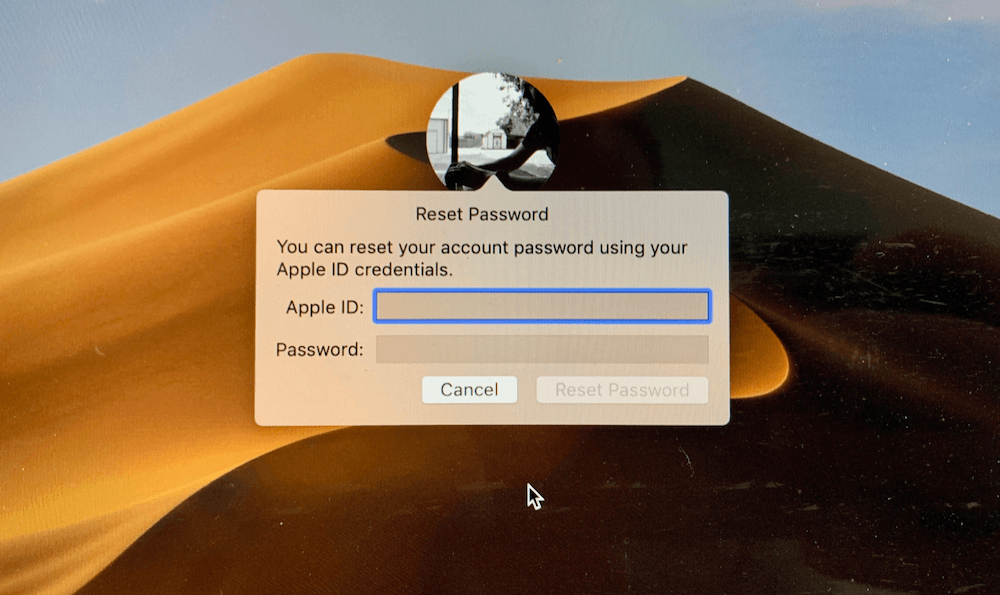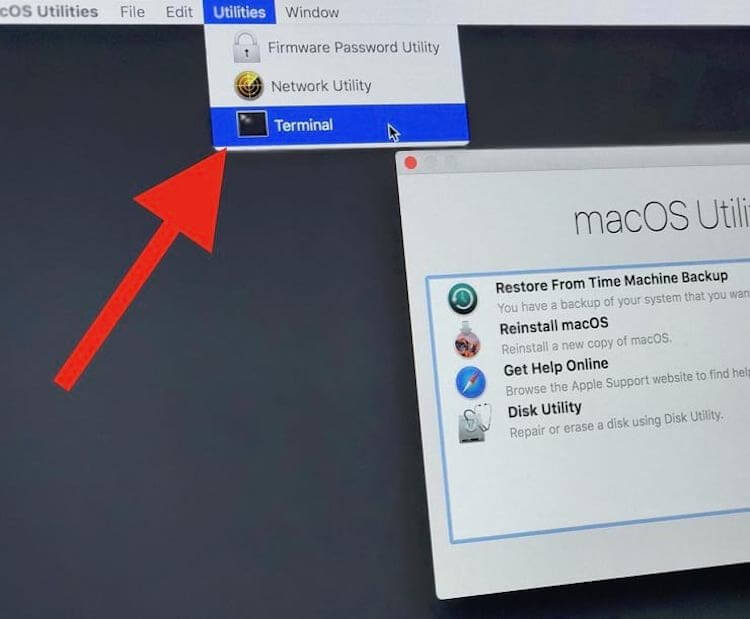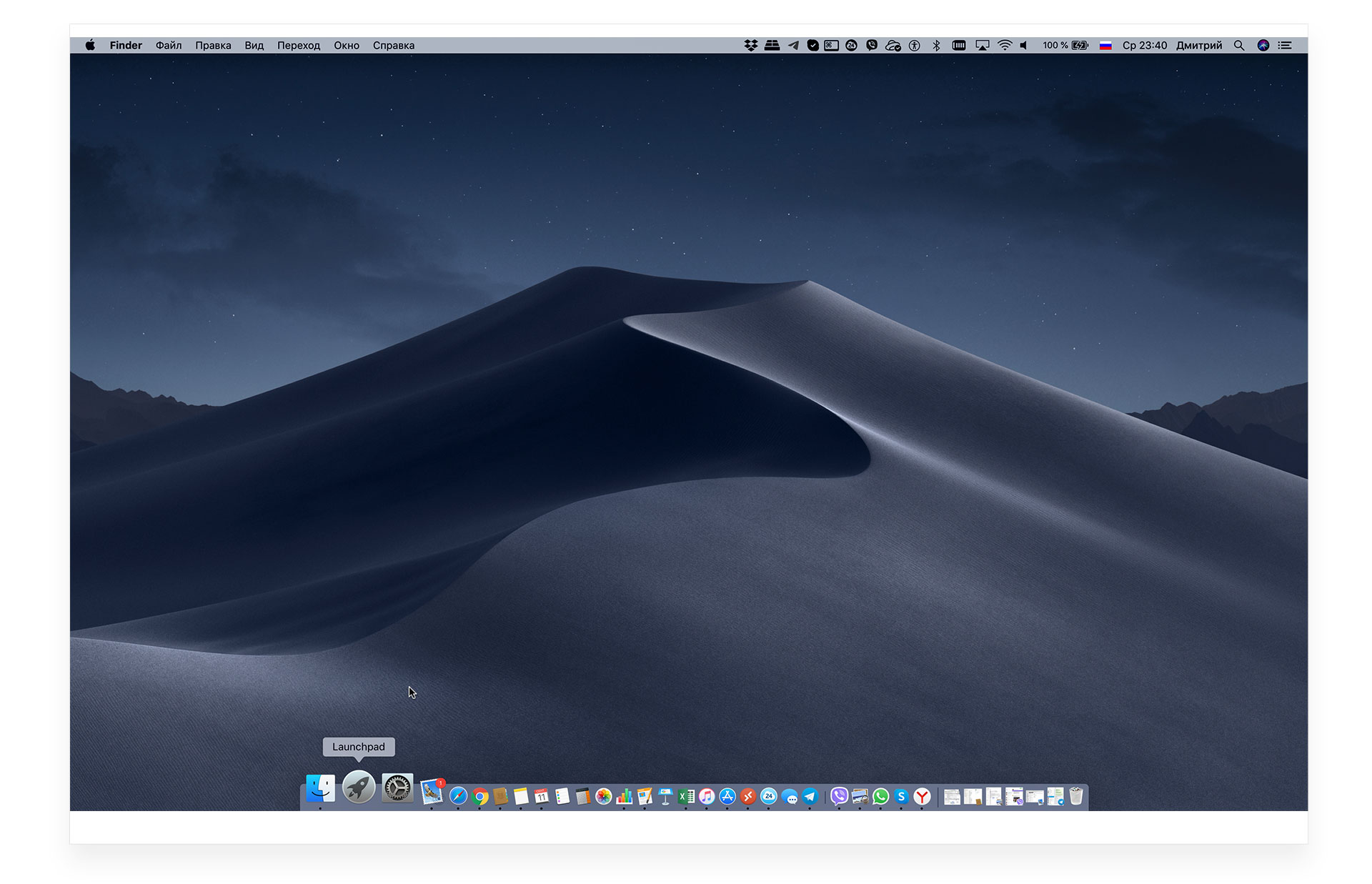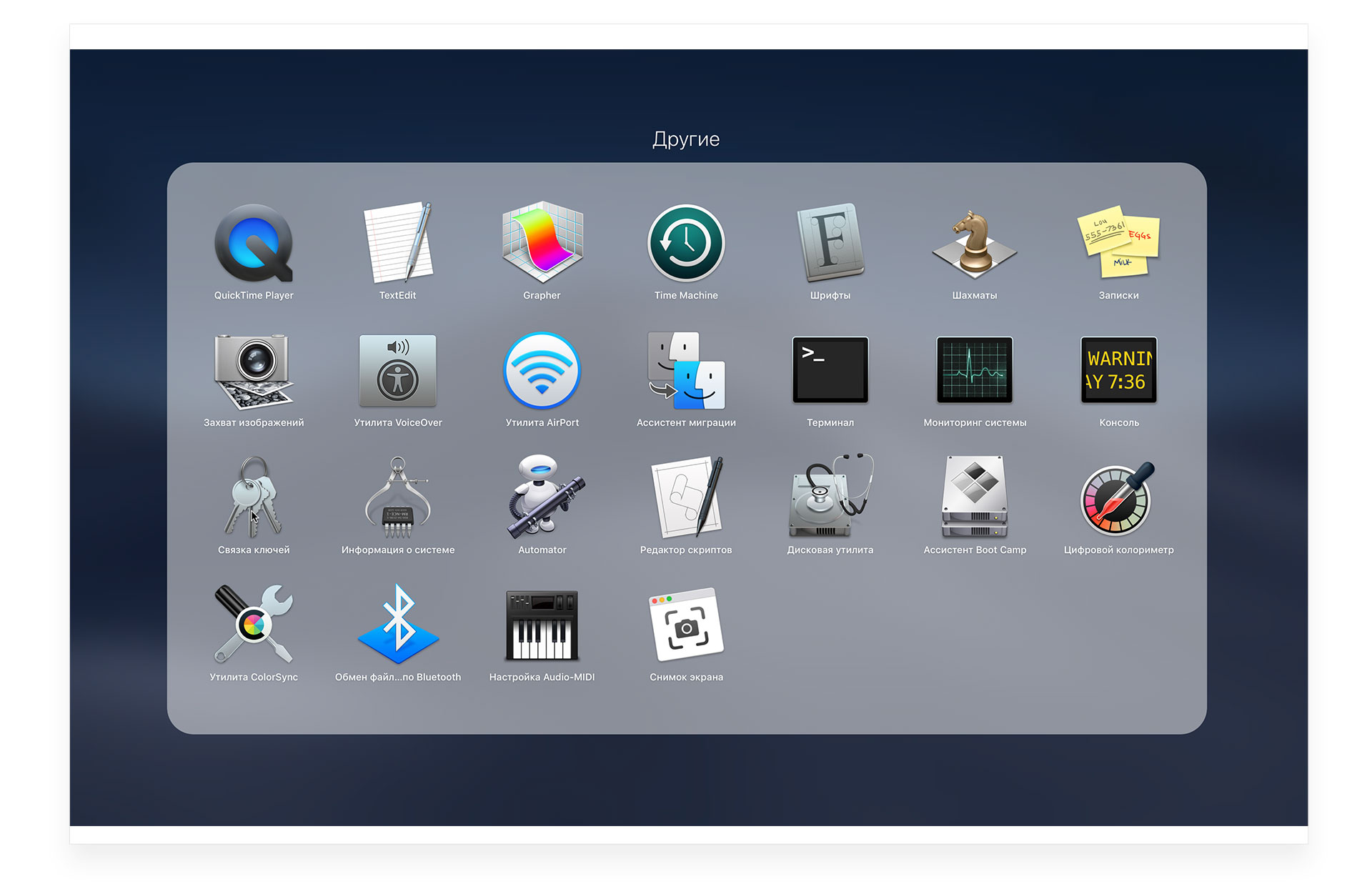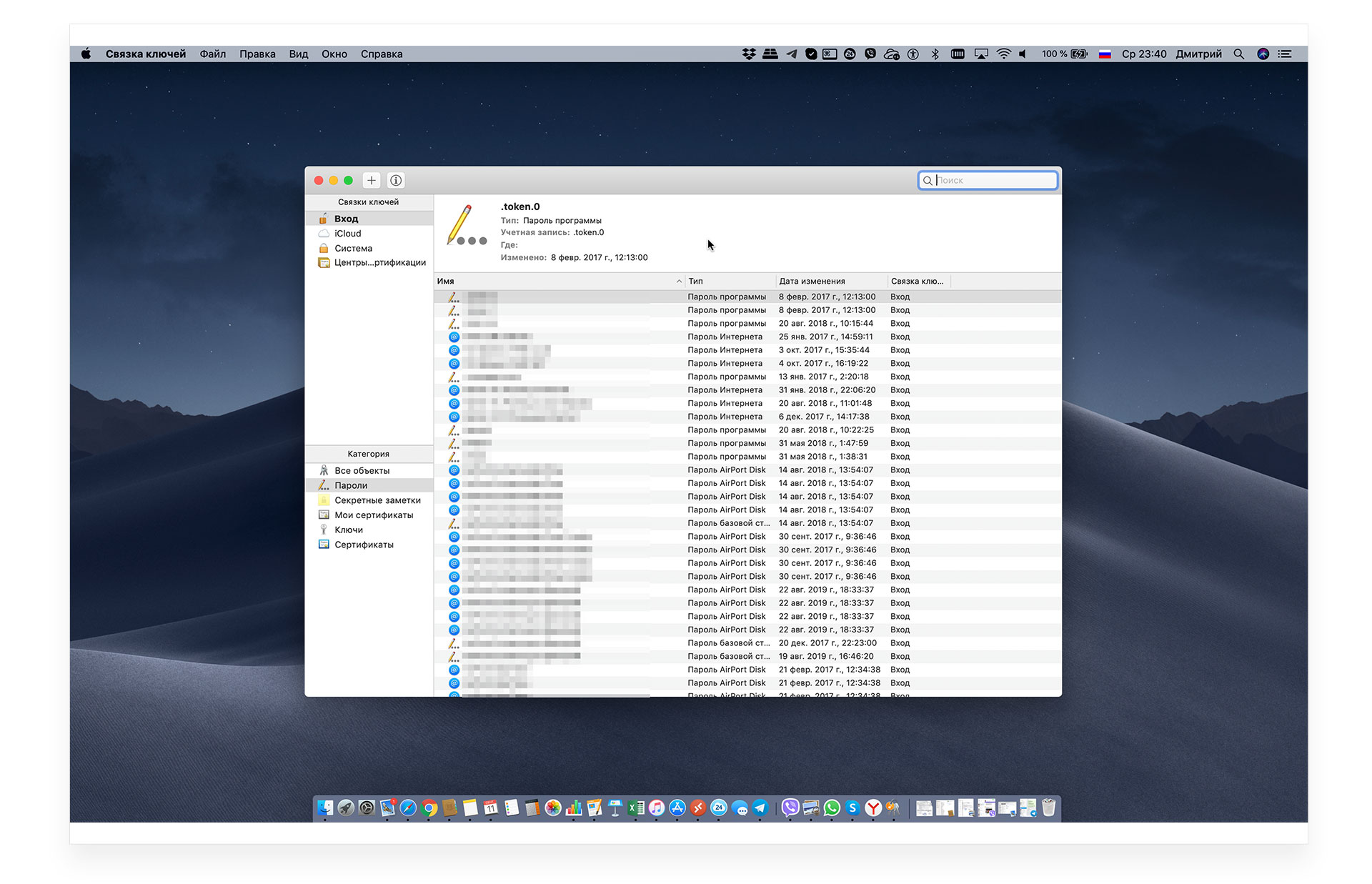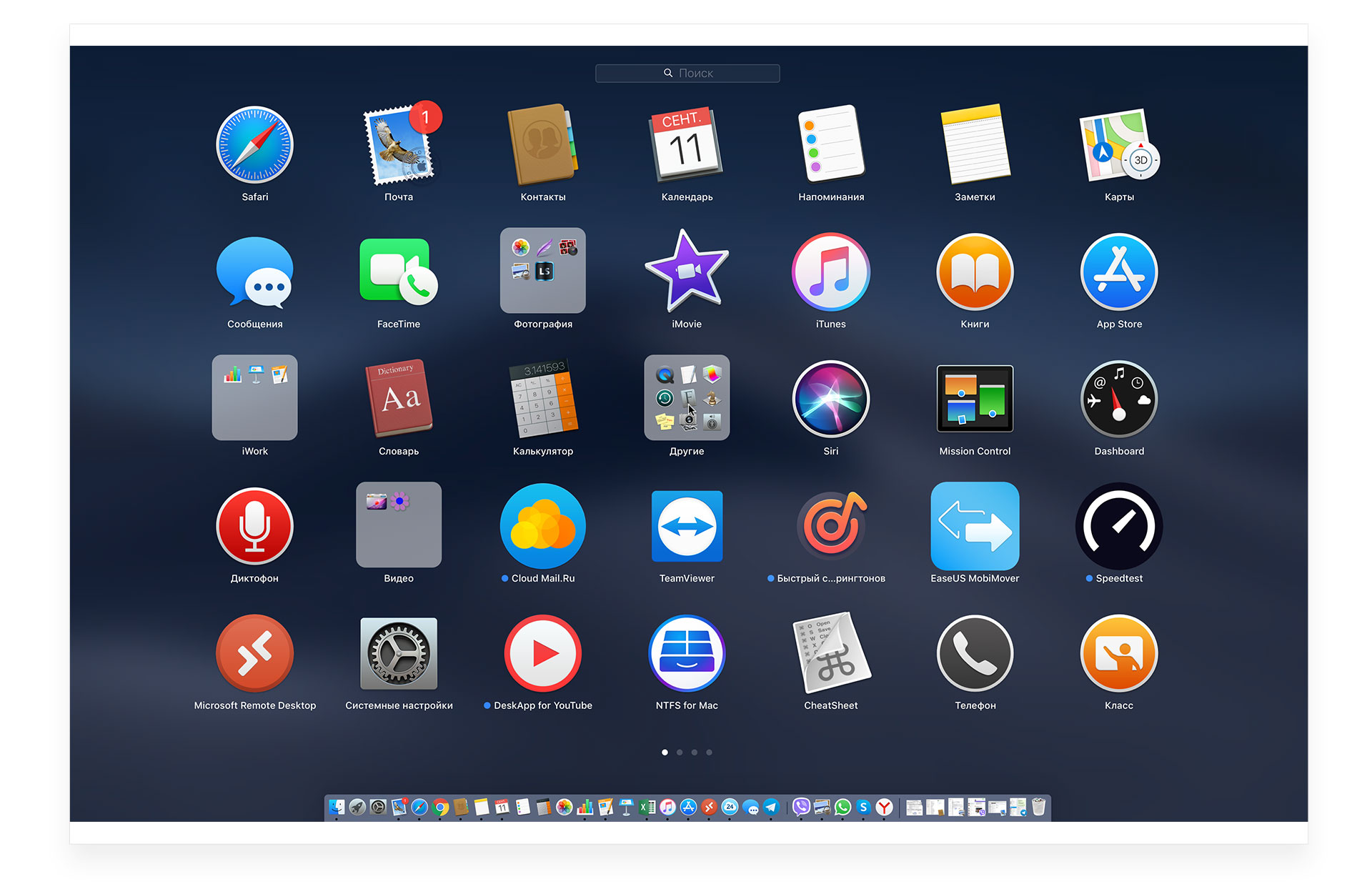Как и диспетчер паролей Chrome на Android, связка ключей Apple iCloud — это служба по умолчанию, которая сохраняет и синхронизирует учетные данные вашей учетной записи, пароли Wi-Fi и многое другое на всех ваших устройствах Apple. Хотя пароль Связки ключей связан с паролем вашей локальной учетной записи на Mac, вы можете изменить его на более сложную комбинацию для большей безопасности.
Но прежде чем я покажу вам, как изменить его на Mac, давайте узнаем больше о Связке ключей iCloud.
Как Связка ключей iCloud работает на Mac и других устройствах Apple?
Связка ключей iCloud тесно интегрирована с iOS, iPadOS и macOS. Когда вы сохраняете пароль Wi-Fi или входите в систему, используя идентификатор входа и пароль, система автоматически создает запись в приложении Связка ключей. Все данные синхронизируются между устройствами Apple с помощью платформы iCloud.
В приложении Keychain Access на Mac Apple делает упор на удобство, а не на возможности. Иногда пользователи не замечают, что приложение / служба работает в фоновом режиме и выполняет свою работу.
Чтобы лучше защитить связку ключей iCloud, читайте дальше.
Как изменить пароль Связки ключей, если вы знаете старый пароль
Есть несколько способов изменить пароль Связки ключей на Mac. Во-первых, вы можете изменить пароль для входа в Mac на устройстве, который также будет отображаться в приложении Связка ключей.
I. Использование системных настроек
- Щелкните значок Apple в верхнем левом углу и выберите «Системные настройки».
- Откройте меню «Пользователи и группы».
- Щелкните значок замка в левом нижнем углу.
- Подтвердите себя. Щелкните Изменить пароль.
- Затем введите новый и старый пароль и добавьте подсказку для пароля.
Хит ок, и все! Вы успешно изменили пароль устройства и пароль доступа к связке ключей на Mac.
Однако кто-то, у кого есть доступ к вашему паролю Mac, может просматривать и редактировать информацию для входа в приложение Keychain Access. Таким образом, всегда желательно, чтобы оба были разными. Перейдите к следующему шагу, чтобы изменить его.
II. Использование связки ключей
- Откройте доступ к связке ключей.
Перейдите на Launchpad и найдите его или воспользуйтесь поиском Spotlight, нажав command + Space и набрав Keychain Access. - Щелкните параметр «Изменить» в строке меню.
- Выберите параметр «Изменить пароль для связки ключей» «Вход».
- Введите запрошенные пароли и подтвердите свою информацию.
- Хит ОК.
Примечание. Пароль для входа в устройство останется таким же, как и раньше, при создании другого пароля доступа к связке ключей.
Если вы забыли свой старый пароль, у вас нет другого выхода, кроме как настроить доступ к связке ключей с нуля. Вот как это сделать.
- Открытый доступ к связке ключей
- Нажмите «Связка ключей» в строке меню.
- Выберите «Настройки» в следующем меню.
- Щелкните Сбросить брелки по умолчанию.
При этом будут созданы новые брелки для входа в систему и iCloud. Вы потеряете все предметы, хранящиеся в этих связках ключей.
Что делать, если не удается изменить пароль связки ключей?
Могут быть случаи, когда система будет недоступна для опции «Изменить пароль для входа в Связку ключей» в меню Доступа Связки ключей. Таким образом, вы не сможете изменить пароль Связки ключей на Mac.
Если у вас нет прав администратора для учетной записи Mac, вы не увидите возможность изменить пароль Связки ключей на устройстве. Однако есть обходной путь.
Используя приложение Mac Terminal, можно легко изменить пароль Связки ключей с помощью системной команды. Выполните следующие шаги.
- Откройте терминал с помощью панели запуска или поиска в центре внимания.
- Введите security set-keychain-password и нажмите кнопку возврата.
- Введите запрошенные пароли и подтвердите.
Система изменила пароль доступа к Связке ключей с помощью команды Терминала. Идите вперед и используйте его для доступа к информации для входа на Mac.
Какие другие альтернативы паролю связки ключей?
Связка ключей iCloud по умолчанию отлично работает для большинства пользователей. Однако, как и в случае с приложениями и услугами Apple, вам не следует соглашаться с базовым предложением менеджера паролей.
В экосистеме Mac есть несколько сторонних менеджеров паролей, таких как 1Password, LastPass, Enpass, Dashlane и Bitwarden. Они предлагают:
- Кросс-платформенная совместимость. Это означает, что если вы в будущем перейдете с Mac на Windows или с iPhone на Android, вам не придется беспокоиться о том, чтобы оставить драгоценные пароли.
- Такие функции, как Watchtower (1Password) и Audit report (Dashlane), предупреждают вас о потенциальной утечке данных в Интернете.
- Поддержка расширений для популярных браузеров.
- Поддержка тегов для лучшей организации.
- Поддержка TOTP (Time-based One Time Password).
Хотя для них требуется платная подписка, они того стоят, если на вашем Mac сохранены важные данные или пароли.
Я надеюсь, что приведенное выше руководство помогло вам изменить пароль Связки ключей на Mac. Если у вас есть какие-либо вопросы относительно Связки ключей или альтернативных менеджеров паролей, задавайте их в комментариях ниже.

Отключаем автоматическое закрытие связки ключей
В целях безопасности, Связка ключей может блокироваться после определенного периода времени без активности или при переходе мака в спящий режим. Стоит отличать эту функцию от закрытия экрана. При закрытии связки ключей работать с компьютером можно и без ввода пароля, а при закрытия экрана, без пароля пользователь не сможет снова получить доступ к системе. Изменить настройки этой функции довольно просто.
- Откройте Связку ключей из папки «Утилиты»
- Щелкните правой клавишей по связке «Вход» и выберите пункт «Изменить параметры для связки ключей «Вход»»
- В открывшемся окне снимите галочки с двух доступных пунктов, если хотите отключить функцию автоматического закрытия, либо настройте её так, как вам удобно.
Также может оказаться полезным включить отображение Связки ключей на вашей панели меню. Для этого откройте меню Связка ключей — Настройка — Основные и поставьте галочку напротив пункта «Показывать статус связки ключей в строке меню». После этого на панели меню у вас отобразится новый значок в виде замка, который будет открыт, если открыта связка ключей, и, соответственно, закрыт, если она заблокирована.
Проверяем и исправляем связку ключей
Если ваши связки ключей не работают должным образом, их можно исправить, используя функцию Первая помощь. Но перед этим стоит убедиться, что она настроена должным образом.
- Откройте меню Связка ключей — Настройка и выберите вкладку «Первая помощь».
- Убедитесь, что последние три пункта отмечены галочками, после чего закройте это окно.
- Перейдите в меню Связка ключей — Первая помощь Связки ключей.
- Введите имя и пароль своей учётной записи, выберите пункт «Проверка» и нажмите кнопку «Старт».
- Если были найдены ошибки, в том же окне выберите пункт «Восстановление» и снова нажмите кнопку «Старт».
Отключаем и повторно подключаем Cвязку ключей в iCloud
Если вы используете связку ключей iCloud, чтобы иметь к ней доступ на нескольких своих устройствах, стоит попробовать отключить эту функцию на маке, а затем повторно её включить. Перед тем как вы это сделаете, настоятельно рекомендуем убедиться, что у вас есть полная и актуальная резервная копия системы!
Перейдите в меню Системные настройки — iCloud. Снимите галочку с пункта «Связка ключей», подтвердите, что действительно хотите отключить эту функцию, а затем снова поставьте галочку. Таким образом вы удалите связку ключей со своего компьютера, а затем снова её добавите, что с большой вероятность может исправить возникшую проблему.
Сброс связки ключей.
Если ничего из описанного выше не помогло, можно попробовать сбросить связку ключей, получив в результате новый, чистый файл. Сделав это вы все ещё будете иметь доступ к старому файлу связки, так что ваши пароли не будут утеряны, но система их использовать не будет, и вводить их придется заново. Для того чтобы сбросить связку ключей откройте меню Связка ключей — Настройка — Основные, нажмите кнопку «Восстановить связку по умолчанию», подтвердите свой выбор и дождитесь окончания процесса.
После этого, если вам понадобится пароль, сохраненный в старой связке, вы можете открыть её и перенести нужный вам элемент из списка в новую связку, или открыть этот элемент двойным щелчком мыши и посмотреть пароль, поставив галочку напротив пункта «Показать пароль».
Огромное спасибо Кристоферу Кесслеру за материал, послуживший основой для написания этой статьи.
Вы хотите создать новую связку ключей в дополнение к связке ключей входа по умолчанию на вашем Mac? Вы можете создать столько цепочек для ключей, сколько захотите, в системе macOS, чтобы довольно просто хранить свои пароли.
Связка ключей — это встроенная функция управления паролями Apple, доступная как на устройствах MacOS, так и на iOS, позволяющая безопасно хранить данные для входа в систему, чтобы вам не приходилось запоминать все свои пароли. По умолчанию ваш Mac создает для вас связку ключей, которая называется «вход в систему», и ее пароль совпадает с паролем пользователя macOS, который вы используете для входа в систему.
При этом вы, конечно, не ограничены использованием этой цепочки для ключей по умолчанию, созданной для вас. Фактически, вы можете создать сколько угодно брелков на своем компьютере с macOS и даже использовать любой пароль, который вам больше нравится. В этой статье мы расскажем, как именно создать новую связку ключей на Mac.
Вы можете создать новую дополнительную связку ключей в своей системе macOS за считанные секунды. Просто выполните следующие действия, чтобы начать работу с несколькими связками для ключей.
- Нажмите на значок «увеличительное стекло», расположенный в правом верхнем углу рабочего стола, чтобы получить доступ к поиску Spotlight. Кроме того, вы можете открыть Spotlight, нажав Command + пробел.
- Затем введите «Связка ключей» в поле поиска и откройте «Связка ключей» в результатах поиска.
- Теперь нажмите «Файл» в строке меню и выберите «Новая связка ключей» в раскрывающемся меню, как показано ниже.
- Дайте желаемое имя для вашей новой связки ключей и нажмите «Создать».
- Теперь вам будет предложено ввести пароль для новой связки ключей. После того, как вы ввели данные, нажмите «ОК».
Это почти все, что нужно сделать. Связка ключей, которую вы только что создали, отобразится на левой панели Доступа к связке ключей, рядом с цепочкой ключей входа по умолчанию.
Поскольку вы не можете изменить пароль для связки ключей входа по умолчанию, эта дополнительная связка ключей может пригодиться людям, которые хотели бы иметь связку ключей с паролем, отличным от пароля пользователя macOS.
При этом, если вы настаиваете на изменении пароля для связки ключей входа в систему, вы можете создать новую связку ключей и сделать ее связкой ключей по умолчанию в вашей системе. После того, как вы это сделаете, вы сможете изменить пароль для связки ключей входа, просто щелкнув ее правой кнопкой мыши.
Если вы недавно сбросили свой пароль пользователя macOS после его утери или забыли, вы больше не сможете получить доступ к существующим данным Связки ключей, хранящимся на вашем Mac, поскольку пароль Связки ключей больше не синхронизируется с паролем Mac. В таких случаях вам потребуется сбросить используемую по умолчанию Связку ключей для входа в систему, которая удалит все пароли, хранящиеся в Связке ключей, но позволит вам синхронизировать пароли для входа и Связки ключей.
У вас тоже есть iPhone или iPad? Если это так, возможно, вы захотите узнать, как правильно использовать Связку ключей iCloud на устройствах iOS. Хотя это работает немного по-другому, основы остаются прежними. Вы можете вручную добавлять новые пароли в Связку ключей и даже редактировать существующие сохраненные пароли, чтобы обеспечить актуальность данных Связки ключей.
Мы надеемся, что вы смогли создать несколько брелков с разными паролями на своем компьютере с macOS. Что вы думаете о связке ключей как о встроенном инструменте управления паролями для устройств macOS и iOS? Делитесь своими ценными мнениями и опытом в разделе комментариев ниже.
-
AppleInsider.ru
-
Темы
-
macOS
0
03.10.2020,
обновлено 28.10.2020
Включить старый MacBook только для того, чтобы понять, что вы не можете вспомнить пароль для входа, — очень неприятная ситуация. Каждая неудачная попытка входа в систему вызывает замешательство и даже панику. Но не волнуйтесь. Apple в курсе, что многие из нас забывают пароли от своих устройств, даже если это комбинация «qwerty» или «1234». Особенно на Mac, где при использовании отпечатка пальца или Apple Watch пароль вообще вводишь очень редко. Поэтому программное обеспечение MacOS включает встроенные функции для сброса пароля на Mac.
Есть как минимум 3 способа сбросить пароль на Mac
Содержание
- 1 Забыл пароль на Mac. Что делать?
- 2 Как сбросить пароль с помощью Apple ID
- 3 Как сбросить пароль на Mac через режим восстановления
- 4 Как сбросить пароль с помощью FileVault
Забыл пароль на Mac. Что делать?
Вы можете использовать несколько способов. Но процесс сброса будет гораздо проще, если ранее вы связали свой Apple ID со своей учетной записью на Mac во время установки. Если вы этого не сделали, ничего страшного, есть еще одна возможность сбросить пароль вашей учетной записи.
Как сбросить пароль с помощью Apple ID
В идеале вы должны привязать свой Apple ID к своей учетной записи на Mac во время первоначальной настройки, что позволит сбросить пароль пользователя всего за несколько кликов.
После трехкратного ввода неправильного пароля вас спросят, хотите ли вы сбросить пароль, используя свой Apple ID, если он связан с вашей учетной записью.
Войдите под своим Apple ID для сброса пароля
- Введите свой адрес электронной почты Apple ID и пароль.
- Следуйте подсказкам, чтобы создать новый пароль.
Когда вы измените пароль, вы увидите сообщение о создании новой связки ключей (там, где хранятся все пароли). Вы не сможете использовать старую связку ключей в целях безопасности, но она останется сохраненной на вашем Mac. Если вы когда-нибудь вспомните свой старый пароль, то сможете разблокировать старую связку ключей.
Если вы не видите сообщение после третьей попытки неправильного ввода пароля, ваша учетная запись не связана с вашим Apple ID, и вам нужно использовать метод, описанный чуть ниже.
Вам может быть интересно: 12 комбинаций клавиш выполняемых при загрузке Mac
Как сбросить пароль на Mac через режим восстановления
Вам нужно будет ввести Mac в режим восстановления, чтобы получить доступ к инструменту сброса пароля. Самый простой способ сделать это — выключить Mac. Далее следуйте инструкции ниже.
- На выключенном Mac нажмите и удерживайте клавиши Command и R на клавиатуре, затем нажмите кнопку питания.
- Удерживайте Command + R, пока под логотипом Apple не появится индикатор загрузки.
- Теперь, когда ваш Mac находится в режиме восстановления, нажмите «Утилиты» в строке меню, а затем «Терминал». Появится окно, где можно ввести команду.
- Введите «resetpassword» одним словом без кавычек и нажмите Enter.
Удерживайте Command+R
Откройте Терминал и введите команду ниже
Закройте окно терминала, появится инструмент для сброса пароля. Чтобы сбросить пароль для своей учетной записи, вам необходимо установить новый пароль. Обязательно запишите его!
Еще больше лайфхаков для Mac вы найдете в нашем канале в «Яндекс.Дзен».
Как сбросить пароль с помощью FileVault
FileVault - это дополнительная функция macOS, которая шифрует накопитель вашего Mac и все данные, хранящиеся на нем. Вы можете включить ее во время начальной настройки или в системных настройках позже.
Для сброса пароля вы можете использовать ключ восстановления, который вы должны были записать при включении FileVault. Но давайте будем честными, большинство из нас этого не делают, но если вы записали ключ и не потеряли его (да ладно?), то можете ввести ключ восстановления, когда его спросят после трех неудачных попыток входа в систему. Обязательно используйте заглавные буквы и дефисы — они обязательны.
Любой описанный нами метод является эффективным способом восстановления доступа к вашей учетной записи, если вдруг вы забыли пароль.
macOS CatalinaКомпьютеры AppleСоветы по работе с Apple
Как настроить связку ключей в macOS
16 Сен 2019
Связка ключей представляет собой инструмент, который хранит все ваши доступы на сайты и сервисы. Благодаря связке ключей нет необходимости помнить все пароли. При регистрации на ресурсе вам будет предложено сохранить пароль, в таком случае он будет добавлен в связку ключей и вам больше не придётся его заново вводить или помнить.
Этот инструмент поможет надёжно сохранить все доступы на сайты и сервисы пользователя Mac устройства. Вы можете придумывать сложные пароли для того, чтобы их не взломали. Это повысит сохранность вашей учётной записи.
- Откройте Launchpad (значок с изображением ракеты).
- И откройте приложение «Связка ключей» в папке «Другие».
- Также находите приложение с помощью Spotlight (значок с изображением увеличительного стекла) в правом верхнем углу.
- В этой утилите будут сохраняться все пароли для просмотра и синхронизации между Apple устройствами.
Также вы можете сохранить связку ключей в iCloud для того, чтобы пароли были доступны и на других ваших устройствах. Для использования этой функции вам необходимо войти в iCloud на всех ваших устройствах с одной учётной записью.
У вас есть MacВook или iMac? Специально для вас мы создали онлайн-марафон по настройке полезных сервисов на Mac: узнайте за 8 простых занятий, как быстро настроить Apple ID, iCloud и другие сервисы на Mac, обезопасить свои пользовательские данные, оптимизировать хранилище iCloud и пр.
- Это быстро: вам не придется искать в Ютубе инструкции по настройке.
- Это просто: вы увидите каждый шаг на экране, с подсказками на понятном языке.
- Это удобно: вы получите полезные навыки, не вставая с удобного кресла.
Остались вопросы?
Поделиться:
Актуальные материалы
Облако тегов
Облако тегов
Большинство из нас постоянно манипулируют десятками паролей с разными данными для входа на Mac, электронной почтой, учетными записями в социальных сетях и т. Д. К счастью, ваш Mac может хранить ваши пароли и вводить их автоматически при необходимости. Он хранит безопасный список всех сохраненных паролей в связке ключей, к которому вы можете получить доступ и отредактировать позже, если это необходимо.
Вот как редактировать пароли в связке ключей на вашем Mac.
Связка ключей – это система управления паролями Apple, в которой хранятся различные пароли для электронной почты, веб-сайтов, сетей Wi-Fi, зашифрованных образов дисков и т. Д. Связка ключей также может хранить защищенные заметки, закрытые ключи и сертификаты. Mac размещает файлы связки ключей в нескольких местах на жестком диске; однако содержимое всех этих различных файлов связки ключей объединено в приложении Связки ключей для облегчения доступа.
Связка ключей может помочь вам многими полезными способами, например, позволяя вам находить забытые пароли или редактировать сохраненный пароль. Мы рассмотрим оба из них ниже.
Как найти пароль в связке ключей
Предположим, вы когда-то создали учетную запись для определенного веб-сайта, сохранили ее на своем Mac и впоследствии не использовали этот веб-сайт. Однако однажды вы внезапно обнаруживаете необходимость открыть сайт, но забыли пароль. К счастью, на вашем Mac все это время сохранялся пароль, и вы могли войти в систему. Вместо того, чтобы сбрасывать пароль с веб-сайта, вы можете легко открыть с помощью Keychain Access, чтобы восстановить пароль, который вы забыли.
Сделать это:
- Откройте Связку ключей на вашем Mac. Его можно найти в папке Applications > Utilities .
- В списке паролей найдите или найдите нужный пароль (используя имя или адрес веб-сайта).
- Дважды щелкните пароль, чтобы открыть отдельное окно. Затем выберите параметр « Показать пароль» , войдите в связку ключей, используя свой пароль связки для ключей, и нажмите « Разрешить» . Пароль будет показан в поле « Пароль» .
Как изменить пароль в связке ключей
Если вы измените пароль для веб-сайта или сети Wi-Fi, вы также захотите изменить его в Keychain Access, чтобы он автоматически вводился правильно.
Для этого получите доступ к определенному паролю, выполнив действия, описанные выше. После того, как вы раскрыли пароль, вы можете изменить его на новый и выбрать « Сохранить изменения» . Это обновит пароль, сохраненный в Связке ключей.
Связка ключей iCloud
Связка ключей может быть очень полезна, если она настроена правильно. Вы также можете включить Связку ключей iCloud, которая будет синхронизировать ваши пароли и защищать данные на ваших устройствах iCloud. Это позволит вам получить доступ к своим паролям с любого из ваших устройств, что может быть весьма полезно, если вы хотите получить удаленный доступ к данным связки ключей.